漫威竞争对手是一个快节奏的,基于团队的PVP射击游戏漫威宇宙,开发漫威游戏和NetEase游戏。发行2024年12月6日,该游戏以35个标志性的漫威角色阵容吸引了玩家的注意力,提供了身临其境的战斗和高风险的战斗。但是,有些玩家遇到了游戏的问题声音的,例如没有声音,crack啪声或闷闷不乐的效果,可能会损害体验。
如果您面临类似的音频问题漫威竞争对手,本指南将带您完成全面的故障排除步骤蒸汽和史诗般的游戏游戏版本以恢复最佳声音性能。
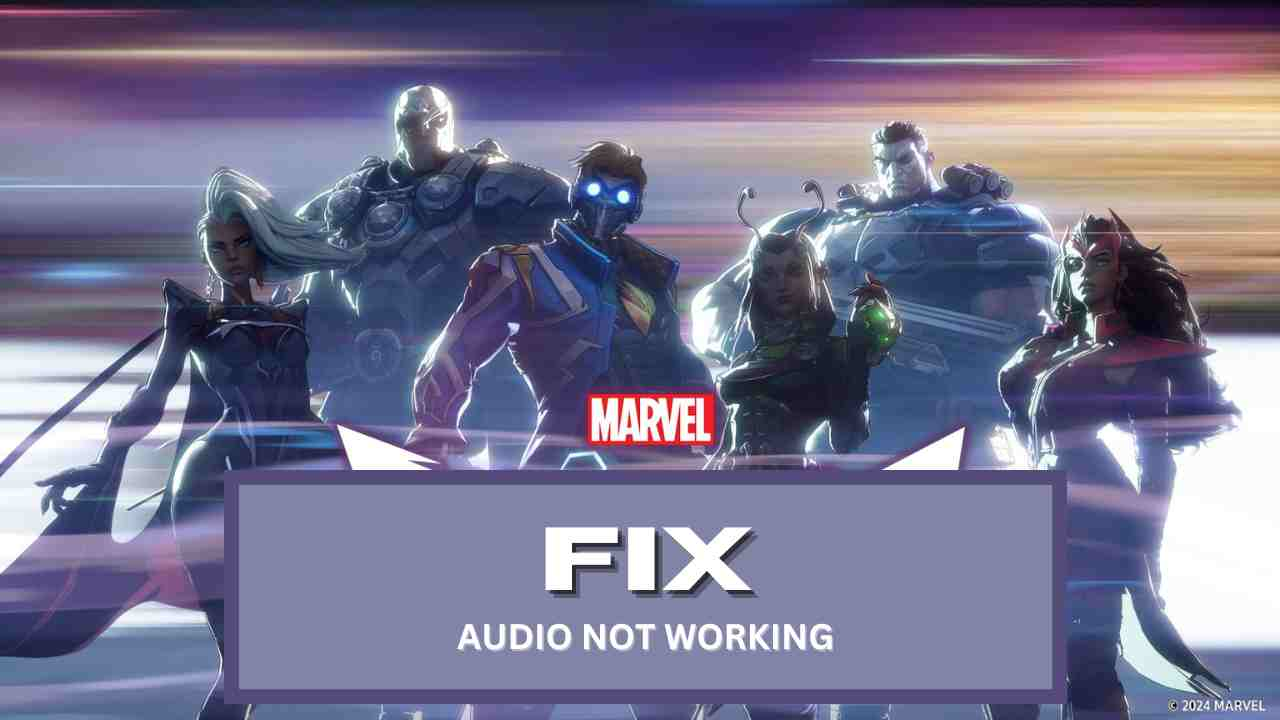
修复:奇迹竞争对手音频不起作用或crack啪声
以下是解决PC上音频问题的有效方法:
1。维修游戏文件
损坏或缺少游戏文件通常会引起音频问题。修复游戏文件将扫描任何错误并替换损坏的文件。
蒸汽:
- 打开蒸汽然后去你图书馆。
- 右键单击漫威竞争对手并选择特性。
- 导航到本地文件选项卡。
- 点击验证游戏文件的完整性。
- 等待该过程完成,然后重新启动PC。
对于史诗游戏:
- 打开Epic Games Launcher然后去你图书馆。
- 单击旁边的三个点漫威竞争对手。
- 选择管理>核实。
- 等待验证过程完成。
- 重新启动系统并重新启动游戏。
2。禁用Nahimic音频驱动程序(如果安装)
这Nahimic音频驱动器在某些系统上预安装的,可以干扰游戏内音频。禁用此服务可能会解决此问题:
- 打开任务管理器通过按下Ctrl + Shift + Esc。
- 导航到启动选项卡。
- 寻找Nahimic音频驱动器在列表中并禁用它。
- 重新启动您的电脑并启动漫威竞争对手。
3。更新音频驱动程序
过时或损坏的音频驱动程序可能会在任何游戏中引起声音问题。更新您的音频驱动程序:
- 按Windows + X并选择装置经理。
- 扩张声音,视频和游戏控制器。
- 右键单击您的音频设备,然后选择更新驱动程序。
- 选择自动搜索驱动程序。
- 让Windows下载并安装任何可用的更新。
- 重新启动您的电脑。
如果Windows找不到新驱动程序,请访问您的主板或声卡制造商的网站,以手动下载并安装最新的驱动程序。
4。重新安装音频驱动程序
如果更新驱动程序无法解决问题,请尝试重新安装它们:
- 打开装置经理。
- 扩张声音,视频和游戏控制器。
- 右键单击您的音频设备,然后选择卸载设备。
- 确认卸载并重新启动您的PC。
- Windows应自动重新安装默认驱动程序。
- 如果没有,请从制造商的网站手动下载最新的驱动程序。
5。删除漫威竞争对手配置文件
有时,游戏的配置文件可能会损坏并引起音频问题。删除这些文件迫使游戏创建新的配置文件:
- 打开文件资源管理器。
- 导航到:
C:\Users\[YourUsername]\Documents\Marvel Rivals\settings。 - 删除配置文件。
- 重新启动您的PC并重新启动游戏。
6。检查游戏内音频设置
有时,问题是由于在游戏中的设置中简单的配置而引起的:
- 发射漫威竞争对手然后去设置菜单。
- 打开声音的选项卡。
- 确保这一点主卷,,,,声音效果, 和语音聊天水平不被静音或设置得太低。
- 切换声音设置,保存更改,并检查问题是否持续。
7。检查物理音频连接
音频连接松动会导致声音或没有音频输出:
- 确保您的耳机或扬声器安全连接到PC。
- 确保正确音频输出端口正在使用。
- 如果您正在使用USB耳机,确保将其完全插入端口。
对于无线耳机,请确保通过蓝牙。
8。断开不必要的外围设备
控制器,操纵杆或其他音频设备等其他外围设备可能会干扰游戏的音频系统:
- 断开任何不必要的USB设备。
- 重新启动您的PC并重新启动漫威竞争对手。
- 测试音频是否仅与连接的必需设备一起使用。
9。使用另一个音频设备进行测试
您的音频问题可能是由于硬件故障引起的。尝试使用另一对耳机或扬声器测试游戏:
- 连接另一双耳机或扬声器。
- 发射漫威竞争对手并检查音频问题是否持续存在。
如果新的音频设备有效,则您的原始硬件可能是问题。
10。电动循环您的电脑
电源骑自行车可以修复小系统故障:
- 关闭您的电脑。
- 拔下电源线,等待一分钟。
- 将电缆插入并打开PC。
- 启动游戏并检查音频是否正常工作。
11。关闭窗户声音或空间声音
视窗耳机的声音或者空间声音可能引起兼容性问题:
- 打开开始菜单和选择设置>系统>声音。
- 在下面相关设置, 点击声音控制面板。
- 选择您的播放设备然后单击特性。
- 导航到空间声音标签并将其设置为离开。
- 点击申请和好的。
- 重新启动游戏并检查问题是否持续。
12。重置BIOS设置
如果您最近已将BIOS设置用于超频或其他目的,则可能会引起与硬件有关的问题。重置您的BIOS可以解决此问题:
- 重新启动您的PC并输入BIOS/UEFI菜单(通常是按的或者F2在启动期间)。
- 找到选项将BIOS重置为默认设置或者加载默认设置。
- 确认重置并退出BIOS菜单。
- 检查音频问题是否已解决。
13。更新BIOS
过时的BIOS固件可能会引起新游戏的硬件兼容性问题:
- 拜访你的主板制造商的网站。
- 下载最新的BIOS更新。
- 按照提供的说明安全更新您的BIOS。
- 重新启动您的PC并检查音频问题是否持续。
其他提示:
- 禁用不和谐覆盖:如果您正在使用不和谐,禁用游戏内覆盖层,因为它可能导致音频冲突。
- 关闭背景应用程序:关闭应用程序,例如Spotify,,,,obs, 和铬合金这可能是在使用音频资源。
- 开关音频输出设备:尝试在窗口中的不同输出设备之间切换声音设置。
结论
通过遵循这些故障排除步骤,您应该能够解决与音频相关的任何问题漫威竞争对手。问题是否是由于文件损坏,过时的驱动程序或配置错误的设置,这些方法都将有助于恢复游戏的音频。如果问题仍然存在,请考虑与漫威竞争对手支持或检查社区论坛以获取其他帮助。
在评论中让我们知道这些解决方案中的任何一个是否对您有用,或者您发现了可以帮助他人的其他修复程序。游戏快乐!

